Ganz gleich, ob Sie den Safari-Browser von Apple für Geschäft, Bildung oder Freizeit verwenden, sicheres Surfen gewährleistet, dass Ihre Privatsphäre und Informationen geschützt sind.
Ein einfacher Ansatz zum Schutz Ihrer Privatsphäre ist die Verwendung der Private-Browsing-Funktion von Safari. Diese Funktion ist bereits in die Anwendung integriert und erleichtert das sichere Surfen im Internet auf all Ihren Apple-Geräten.
Hier besprechen wir eine Reihe von Möglichkeiten, um sicherzustellen, dass Ihr Safari-Browsing privat bleibt. Wir geben auch einige hilfreiche Sicherheitstipps, von der Passwortsicherheit bis zum Passwortschutz Ihrer Lesezeichen.
Was ist ein Browser-Cookie?
Ein Cookie ist eine kleine Datendatei, die von einer Website auf Ihrem Computer gespeichert wird. Websites verwenden Cookies, um eindeutige Daten speziell für einen Benutzer und eine Website zu speichern. Diese Informationen können über mehrere Sitzungen und mehrere Websites hinweg gespeichert und verwendet werden. Warum tun Sie das? Die von Ihnen besuchten Websites werden schneller geladen und bieten Ihnen basierend auf Ihrem Browserverlauf ein maßgeschneidertes und personalisiertes Erlebnis.
Auch wenn es auf den ersten Blick etwas beunruhigend erscheinen mag, dass Ihre Browsing-Informationen auf mehreren Websites gespeichert werden, sind Cookies für viele Erfahrungen nützlich, z. B. beim Surfen auf E-Commerce-Websites (wie Amazon), da sie ein reibungsloseres Online-Einkaufserlebnis bieten.
Es kann jedoch Fälle geben, in denen Sie es vorziehen, Ihren Browserverlauf nicht verfolgen zu lassen. Vielleicht möchten Sie eine zusätzliche Ebene an Sicherheit und Seelenfrieden hinzufügen. Hier kommt die Private-Browsing-Funktion von Safari ins Spiel.
(Sie können auch unseren Artikel über das Löschen Ihrer Cookies aus einer normalen Safari-Sitzung lesen)
So blockieren Sie Cookies von Drittanbietern in Safari
Der Safari-Browser hat ein Gegengift zu Cookies. In den Einstellungen können Sie die Erfassung von Tracking-Daten zusammen mit allen Cookies von jeder Website verhindern. Das ist ein mutiger Schritt vom Safari-Browser – in deinem Gesicht, Chrome!
- Wählen Sie Safari> Einstellungen> Datenschutz.
- Aktivieren Sie „Alle Cookies blockieren“.
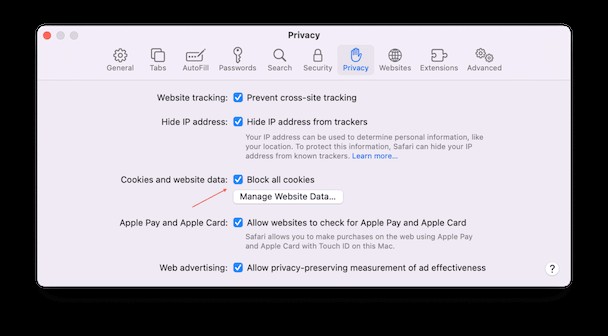
Was ist privates Surfen in Safari?
Beim privaten Surfen in Safari werden die Details und Informationen Ihrer Browsersitzung nicht auf Ihrem lokalen Gerät oder Website-Server gespeichert. Darüber hinaus werden die von Ihnen besuchten Websites über die Übergabeoption nicht mit Ihren anderen Apple-Geräten – wie iPhone oder iPad – geteilt. Dazu gehören Browsing-Daten, Website-Cookies, AutoFill-Informationen und mehr.
Sie können Private Browsing ganz einfach verwenden, um Ihre privaten Daten beim Surfen im Internet zu schützen und Ihre Online-Aktivitäten viel sicherer zu machen. Wenn Sie Ihre Sitzung beenden und den Safari-Browser schließen, werden alle Ihre Browserdaten gelöscht.
So verwenden Sie das private Surfen in Safari
Egal, ob Sie auf einem Mac oder einem mobilen Apple-Gerät wie einem iPhone oder iPad arbeiten, Sie können Private Browsing in der Safari-Anwendung in wenigen einfachen Schritten verwenden. So geht's:
Wenn Sie einen Mac verwenden:
- Öffnen Sie die Safari-Anwendung.
- Klicken Sie in der oberen Navigationsleiste auf Datei.
- Klicken Sie auf Neues privates Fenster.
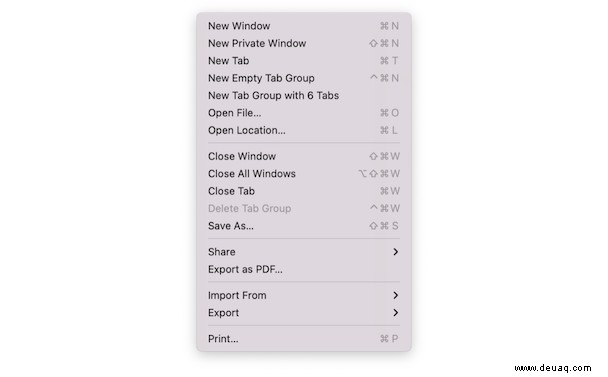
Wenn Sie ein iPhone oder iPad verwenden:
- Öffnen Sie die Safari-Anwendung.
- Wählen Sie unten rechts das Symbol „Neuer Tab“ aus.
- Wählen Sie unten links Privat aus.
Einfach so surfen Sie jetzt in Safari im privaten Modus! Ihr Browserverlauf oder Ihre Daten werden nicht gespeichert.
Safari-Passworttipps
Eine der besten Möglichkeiten, Ihre Privatsphäre auf allen Websites zu gewährleisten, ist die Verwendung sicherer Passwörter.
Es ist wichtig, komplexe Passwörter zu verwenden, die nicht leicht zu erraten sind. Eine Kombination aus Groß- und Kleinbuchstaben, Zahlen und Sonderzeichen ist eine großartige Strategie, um ein sicheres und einzigartiges Passwort zu erstellen. Generell gilt:Je länger und komplexer ein Passwort ist, desto sicherer ist es. Hier sind einige Best Practices für Sie:
- Verwenden Sie Passphrasen anstelle von Passwörtern.
- Jedes Mal, wenn Sie sich für einen Dienst anmelden, fügen Sie den Namen dieser Website zu Ihrem Passwort hinzu.
- Verwenden Sie einen Passwortmanager.
Darüber hinaus ist es wichtig, die Verwendung desselben Passworts für mehrere Anwendungen und Websites zu vermeiden. Dadurch wird verhindert, dass Ihre Konten kompromittiert werden, insbesondere wenn eines Ihrer Konten jemals durch einen Hack oder eine Datenpanne kompromittiert wird. Es mag bequem sein, sich nur ein Passwort merken zu müssen, aber es ist viel sicherer, für jede Website, die Sie besuchen, ein anderes zu verwenden.
Passwortschutz für Ihre Safari-Lesezeichen
Zusätzlich zum privaten Surfen und sicheren Passwörtern können Sie einen zusätzlichen Schritt unternehmen, um Ihre Sicherheit zu gewährleisten, indem Sie Ihre Safari-Lesezeichen mit einem Passwort schützen. Dies bietet eine zusätzliche Datenschutzebene und Schutz für häufig verwendete Websites. Unabhängig davon, ob dies Social-Media-Konten, private oder geschäftliche E-Mail-Konten oder Finanzseiten umfasst, kann es von Vorteil sein, einen zusätzlichen Schritt zum Schutz Ihrer Privatsphäre zu unternehmen.
Um Ihre Lesezeichen mit einem Passwort zu schützen, müssen Sie eine Drittanbieteranwendung (normalerweise ein Browser-Add-on) herunterladen, die diese Möglichkeit bietet. Glücklicherweise gibt es viele hoch bewertete Optionen, um Ihre Safari-Lesezeichen privat zu halten, von denen die meisten in wenigen einfachen Schritten installiert werden können.
Löschen Sie Caches und Anzeigen-Cookies aus Safari
Werbetreibende mögen es nicht, wenn Leute ihre Tracking-Cookies löschen – aber genau das werden wir tun. Sie können sich Safari als ein riesiges Logbuch vorstellen, um Ihren gesamten Online-Fußabdruck zu sammeln. Hier sind einige Dinge, die Sie regelmäßig löschen können und sollten:
- Browserverlauf
- Cookies
- Chatdaten
- Liste der letzten Elemente
- Downloadverlauf
Viele Technikexperten wie Bob LeVitus empfehlen für diesen Zweck die Verwendung von CleanMyMac X. Diese App ist von Apple notariell beglaubigt und löscht effektiv die digitalen Spuren von Safari.
Sie können hier eine kostenlose Version von CleanMyMac X herunterladen – sie erledigt die Aufgabe. Nachdem Sie die App installiert haben, klicken Sie auf die Registerkarte Datenschutz, um loszulegen.
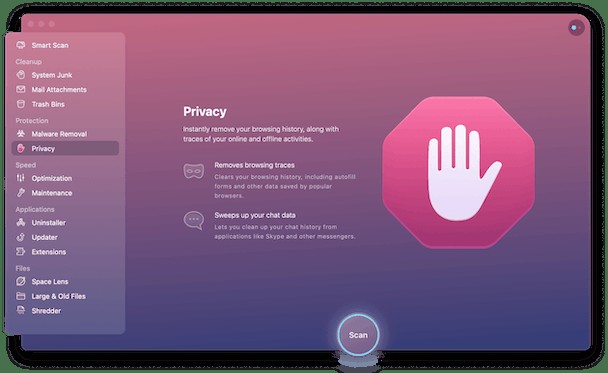
Nachdem Sie Ihre Bereinigung abgeschlossen haben, wird Ihre Safari wieder zu einem leeren Blatt.
Das Datenschutzmodul zeigt Ihnen auch die Berechtigungen aller Anwendungen, einschließlich des Zugriffs auf Ihre Kamera, Ihr Mikrofon, Dateien und Ordner. Auf diese Weise können Sie alle erteilten Berechtigungen überprüfen und bei Bedarf entfernen.
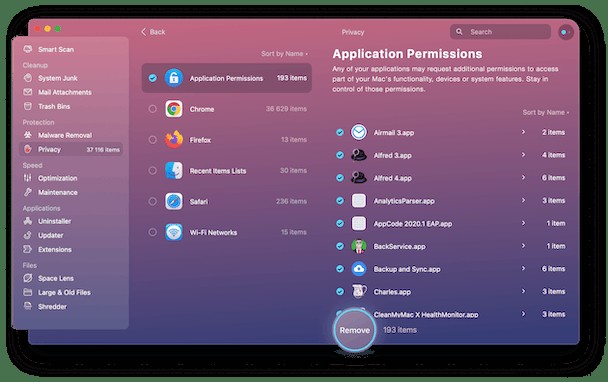
Der Schutz Ihrer persönlichen Daten beim Surfen im Internet ist nur der Anfang einer saubereren und produktiveren Erfahrung auf Ihrem Mac. Mit CleanMyMac X können Sie ganz einfach Speicherplatz freigeben, die Anwendungseffizienz verbessern und die Startzeit verlängern.